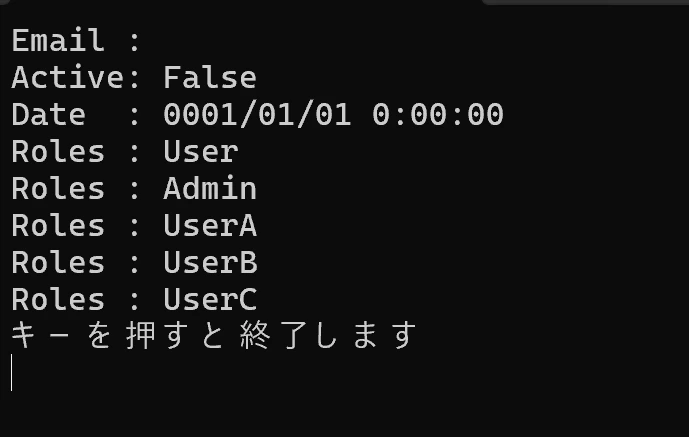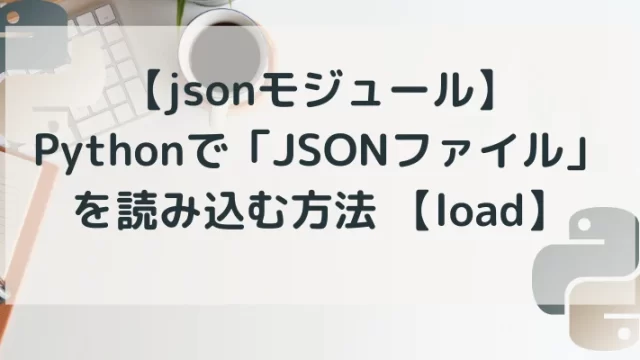はじめに
C#で人気のライブラリ「NewtonSoft Json.NET」を使って、JSONファイルの「読み込み」「デシリアライズ」をする方法を分かりやすく解説します。
~ この記事の内容 / Contents ~
環境
この記事では以下の環境を使用しています。
| 環境 | バージョンなど | 備考 |
| VisualStudio | 2022 Community | |
| .NET | 4.8 | |
| プロジェクト | C# コンソールプログラム (.NET Framework) | |
| Json.net | 13.0.3 | |
| OS | Windows11 | Win7・10でもOK |
プログラム概要
今回解説するJSONファイルの読み込み・デシリアライズのプログラムの概要は以下の通りです。
- デシリアライズ用の「データクラス」を作る
- JSONファイルをオープンする
- json.netの「Serializer」で「ファイル」をデシリアライズする
- jsonデータにアクセス(コンソール出力)する。
実行結果
後述するコードで、以下のJSONファイルの「読み込み」「デシリアライズ」を行います。
(JSONファイルは、Cドライブ直下に保存してください)
{
'Email': 'james@example.com',
'Active': true,
'CreatedDate': '2013-01-20T00:00:00Z',
'Roles': [
'User',
'Admin'
]
}
実行すると、以下のようにJSONファイルを、データクラスにシリアライズすることが出来ます。
全体コード
JSONファイルの「読み込み」「デシリアライズ」を行うコードは以下の通りです。詳細は「コードのポイント」で解説します。
using System;
using System.Collections.Generic;
using System.Linq;
using System.Text;
using System.Threading.Tasks;
using System.IO; // ファイル読み込みのために追加します
using Newtonsoft.Json; // Json.net用に追加します
namespace ConsoleApp1
{
//
// デシリアライズ用のデータクラスです
//
public class Account
{
public string Email { get; set; }
public bool Active { get; set; }
public DateTime CreatedDate { get; set; }
public IList<string> Roles { get; set; }
}
internal class Program
{
//
// 注意:
// Cドライブの直下に、test.jsonのファイルが保存済みであることを前提にしています。
//
static void Main(string[] args)
{
// デシリアライズしたデータを入れる、入れ物です
Account account = null;
try
{
//
// jsonファイルを読み込みます
//
using (StreamReader file = File.OpenText(@"C:\test.json"))
{
// Json.netのオブジェクトを作成します
JsonSerializer serializer = new JsonSerializer();
// デシリアライズ関数に
// 読み込んだファイルと、データ用クラスの名称(型)を指定します。
//
// デシリアライズされたデータは、自動的にaccountの
// メンバ変数に格納されます
//
account = (Account)serializer.Deserialize(file, typeof(Account));
}
// 表示してみます
Console.WriteLine("Email : " + account.Email);
Console.WriteLine("Active: " + account.Active);
Console.WriteLine("Date : " + account.CreatedDate);
foreach (string role in account.Roles)
{
Console.WriteLine("Roles : " + role);
}
}
catch
{
Console.WriteLine("ファイル読み込み時に例外が発生しました。");
}
Console.WriteLine("キーを押すと終了します");
Console.ReadKey();
}
}
}
ビルド/実行前に、Json.NETのインストールが必要です。インストール方法はこちらの記事を参照してください。
プロジェクト名(Nanespace)はデフォルトの「ConsoleApp1」で作成しています。
コードのポイント
JSONと同じ名称・型のクラスを作る
JSONのデータを格納するクラスを定義します。メンバ変数の「名称」と「型」はJSONと同一になるように定義します。型についてはJSONデータが日付の場合は「DateTime型」、配列の場合は「IList<>」型で定義しておきます。
メンバの名称と型を合わせておくことで、後述の「 Deserialize関数」を呼ぶだけでデシリアライズを行うことができます。
//
// デシリアライズ(Jsonデータを受け取る)のためのデータ用クラスです
//
public class Account
{
public string Email { get; set; }
public bool Active { get; set; }
public DateTime CreatedDate { get; set; }
public IList<string> Roles { get; set; }
}JSONデータの名称が日本語の場合や、記法が異なって気持ち悪い場合はメンバに別名を付けることもできます。別名の付け方については以下の記事をご覧ください。
読み込みはOPENするだけ
JSONファイルの読み込みは、テキストファイルと同じように「StreamReader」でファイルをOPENするだけで完了します。
using (StreamReader file = File.OpenText(@"C:\test.json") )
{
// この中で、読み込んだファイルを処理します。
}Deserialize関数を呼ぶだけで、デシリアライズ完了
ファイルをOPENしたusingの中で、Json.netの 「serializer」 を作成します。
「serializer」のDeserialize関数に「OPENしたStreamReader」と「デシリアライズするクラスの型名」を渡すだけで、デシリアライズ完了です。
using (StreamReader file = File.OpenText(@"C:\test.json") )
{
// Json.netのオブジェクトを作成します
JsonSerializer serializer = new JsonSerializer();
// デシリアライズ関数に
// 読み込んだファイルと、データ用クラスの名称(型)を指定します。
//
// デシリアライズされたデータは、自動的にaccountの
// 各メンバ変数に格納されます
//
account = (Account)serializer.Deserialize(file, typeof(Account));
}まとめ
C#で人気のライブラリ、NewtonSoft Json.NETで、JSON形式のデータの読み取り・デシリアライズする方法を解説しました。参考になればうれしいです。
お知らせ
今月号のSoftware Designは「もっとTypeScriptの力を引き出そう」
JavaScriptの拡張言語でしょ?と思っているかたへ、Union型などTypeScriptの持つ秘めたる力を解説する特集となっています。
個人的には第2特集の「Ubuntuの現代的な使い方」がの方が気になりました。より詳しい内容は以下のリンクからご覧ください。
Json.NETの他の使い方
このブログでは、Json.NETの他の使い方も解説しています。興味のある方は以下の記事もご覧ください。
JSONファイルの作成
JObjectを使用したパース
JSONデータと違う名前をメンバ変数につける方法
質問・要望 大歓迎です
「こんな解説記事作って」「こんなことがしたいけど、〇〇で困ってる」など、コメント欄で教えてください。 質問・要望に、中の人ができる限り対応します。
使えたよ・設定できたよの一言コメントも大歓迎。気軽に足跡を残してみてください。記事を紹介したい方はブログ、SNSにバシバシ貼ってもらってOKです。